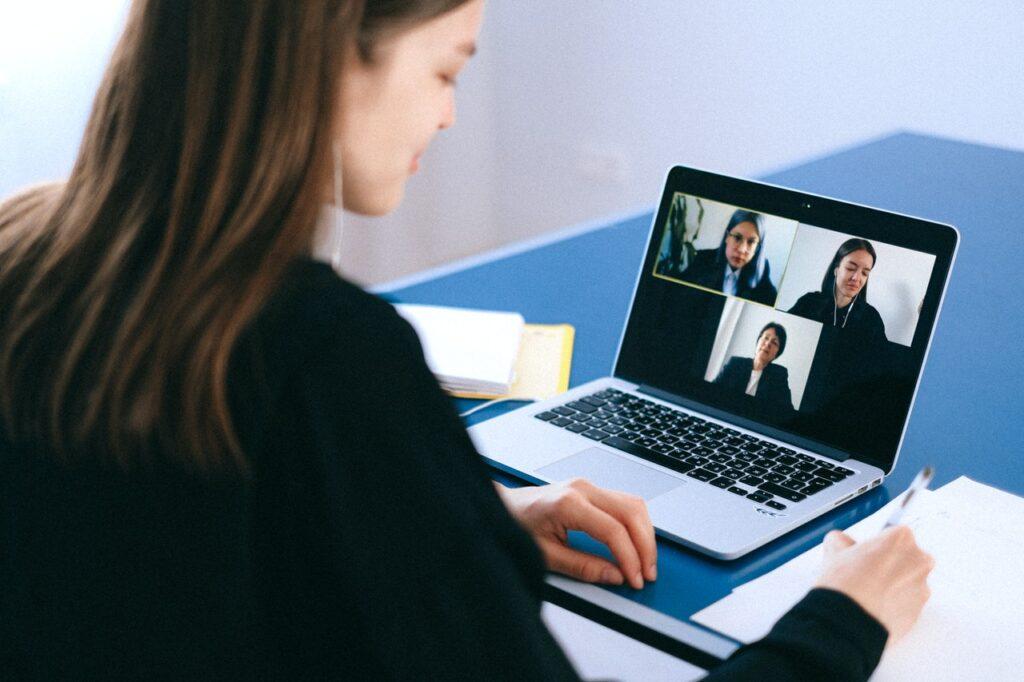Zoom nasıl kullanılır? konusunu sizler için derledik. COVID-19 virüsü sebebiyle dünyanın dört bir yanındaki şirketler uzaktan çalışırken, Zoom gibi video konferans araçları son derece popüler hale geldi. Aynı zamanda uzaktan eğitim sistemi boyunca Zoom uygulaması kullanılacaktır. Peki Zoom nedir? Zoom Meeting nasıl yapılır? İşte gelelim o sorunun cevabına…
Zoom Nedir?
Zoom, online toplantıları kolayca yapabilmenizi sağlayan bir video konferans aracıdır. Güçlü ses, görüntü ve birlikte çalışmayı sağlayan diğer özellikleri ile evden çalışan ekip üyelerini birbirine bağlamaktadır.
Zoomun Özellikleri Nedir;
- Webinar sağlayıcısı
- VoIP kullanarak sesli konferans
- Ekran paylaşımı ve ortak çalışma yazı tahtaları
- Anlık mesajlaşma
- Video görüşmeleri için sanal arka planlar
Zoom Nasıl Kullanılır?
Size yardımcı olmak için, Zoom toplantılarını nasıl kullanacağınızı adım adım anlattık.
Zoom’u kullanmaya başlamak
Masaüstü için:
Zoom’u kullanmaya başlamak için web sitesine gidip ekranın sağ üst köşesindeki “SIGN UP” kısmına tıklayın. Bir Zoom hesabı oluşturmak için e-posta adresinizi kullanarak yeni bir hesap oluşturun.
Zoom’u iş amacıyla kullanıyorsanız, iş e-posta adresinizi kullanarak kaydolmak en mantıklısıdır. Zoom, bu adımda size bir onay linki içeren bir e-posta gönderecektir. Zoom’un size gönderdiği bu linke tıklayın ve oturum açın. Kolay erişim için Zoom’un masaüstü uygulamasını, web sitesi üzerinden indirin.
Mobil için:
Zoom iOS veya Android uygulamasını App Store veya Play Store’dan indirin. Masaüstü işlemine benzer ekran yönlendirmelerini takip ederek Zoom’a kaydolun veya oturum açın.
Zoom’da Toplantı Oluşturma
Masaüstü için
Zoom hesabınıza giriş yapmalısınız. Mause imlecinizi, ekranın sağ üst kısmındaki “Host A Meeting” butonunun üzerine getirin ve aşağıda bulunan seçeneklerden birini belirleyin;
- Screen Share Only (Yalnızca ekran paylaşımı)
- With Video On (Görüntülü)
- With Video Off (Görüntüsüz)
Web sitesi sizi uygulamaya yönlendirecektir ve bir toplantı başlatacaktır. Burada toplantı ayarlarını düzenleyebilirsiniz veya katılmasını istediğiniz kişilere gönderdiğiniz ID’yi kopyalayabilirsiniz.
Mobil için:
Zoom mobil uygulamasını açın ve hesabınızda oturum açın. Ekranınızda görünen turuncu “New Meeting” simgesine basın. Toplantı ayarlarını yukarıda belirttiğimiz tercihlere göre düzenleyin. Ardından “Start A Meeting” düğmesine basın.
Zoom Uzaktan Online Eğitim Nasıl Verilir?
Zoom programını indirdikten sonra ana ekran üzerinde yer alan ifadeler kısmında online ders yapmak için tıklayınız. Yeni bir online derse katılma, ders planlama gibi farklı ingilizce alternatifler bulunmaktadır. Öğretmenler online ders yapmak için new meeting, yeni bir online derse katılmak isteyen öğrenciler içim Join, ders planlama kısmı için ise meetings olarak bulunmaktadır.
Yeni bir derse katılmak istiyorsanız eğer “New Meeting” kısmına tıklıyoruz. Burada size verilen meeting ID numarasını öğrencilere veriyorsunuz. Start Meeting kısmına basıp dersi başlattığınızda öğrencilerinize ID’yi verip dersi başlatabiliyorsunuz.
Açılan ekran üzerinden mikrofon ayarları, video açıp kapatma, ekran paylaşımı, katılan öğrencilerin sayısını gösteren ifadeler bulunmaktadır. Öğrenciler verdiğiniz ID ile Zoom uygulaması üzerinden herhangi bir üyelik işlemi yapmadan derse katılabiliyorlar.
Zoom nasıl kullanılır? konusunu burada bitiyor umarım sizlere faydalı olmuştur. Bir başka makalemiz olan Zoom Snapchat Filtreleri Nasıl Yapılır? makalemize de göz atabilirsiniz.